
![]() ଏହି ବ features ଶିଷ୍ଟ୍ୟଗୁଡିକ ପୃଥକ ଭାବରେ ଅର୍ଡର ହେବା ଜରୁରୀ |
ଏହି ବ features ଶିଷ୍ଟ୍ୟଗୁଡିକ ପୃଥକ ଭାବରେ ଅର୍ଡର ହେବା ଜରୁରୀ |
' ୟୁନିଭର୍ସାଲ୍ ଆକାଉଣ୍ଟିଂ ସିଷ୍ଟମ୍ ' ପ୍ରୋଗ୍ରାମ୍ ପାଇଁ, ଆପଣ ଏକ ଇଲେକ୍ଟ୍ରୋନିକ୍ ଡକ୍ୟୁମେଣ୍ଟ୍ ମ୍ୟାନେଜମେଣ୍ଟ ମଡ୍ୟୁଲ୍ ଅର୍ଡର କରିପାରିବେ | ଇଲେକ୍ଟ୍ରୋନିକ୍ ଡକ୍ୟୁମେଣ୍ଟ୍ ମ୍ୟାନେଜମେଣ୍ଟ ଆପଣଙ୍କୁ ତୁମର ସଂସ୍ଥାର ଡକ୍ୟୁମେଣ୍ଟ୍ ସହିତ କାର୍ଯ୍ୟକୁ ତ୍ୱରାନ୍ୱିତ ଏବଂ ସରଳ କରିବାକୁ ଅନୁମତି ଦିଏ | ମ୍ୟାନେଜର ଏବଂ ଦାୟିତ୍ persons ବାନ ବ୍ୟକ୍ତିମାନେ ତୁରନ୍ତ ଯେକ any ଣସି ଦଲିଲରେ ସମସ୍ତ ଆବଶ୍ୟକୀୟ ସୂଚନା ଦେଖିବେ |
କାର୍ଯ୍ୟ ପ୍ରବାହ ପାଇଁ ଆମେ ଦୁଇଟି ବିନ୍ୟାସ ପ୍ରଦାନ କରୁ | ପ୍ରଥମଟି ହେଉଛି କାଗଜପତ୍ର | ଏହା ଏକ ସମୟରେ ଅନେକ ଭିନ୍ନ ବିକଳ୍ପକୁ ଟ୍ରାକ୍ କରିପାରିବ | ଉଦାହରଣ ସ୍ୱରୂପ, କର୍ମଚାରୀଙ୍କ ପାଇଁ ରେଫରେନ୍ସ ଏବଂ ପ୍ରତିପକ୍ଷଙ୍କ ପାଇଁ ଚୁକ୍ତିଗୁଡ଼ିକର ପ୍ରାସଙ୍ଗିକତା |
ଏକ ଯୋଗାଣ ଖାତା ମଧ୍ୟ ଅଛି | ଏହା ଦ୍ରବ୍ୟ କ୍ରୟ ପାଇଁ ବ୍ୟବହୃତ ହୁଏ ଏବଂ ସମସ୍ତ କ୍ରୟ ଅନୁରୋଧଗୁଡିକର ଅନୁମୋଦନ ପ୍ରକ୍ରିୟାକୁ ତ୍ୱରାନ୍ୱିତ କରିବାକୁ ଅନୁମତି ଦିଏ |
ଉଭୟ ମାମଲାରେ ଦଲିଲଗୁଡ଼ିକୁ ସଂଗଠନର ବିଭିନ୍ନ କର୍ମଚାରୀଙ୍କ ମାଧ୍ୟମରେ ଯିବାକୁ ପଡିବ। କ୍ରମ ଏବଂ କର୍ମଚାରୀମାନେ ନିଜେ ଏକ ସ୍ୱତନ୍ତ୍ର ଡିରେକ୍ଟୋରୀ ' ପ୍ରକ୍ରିୟା ' ରେ ଭର୍ତି |
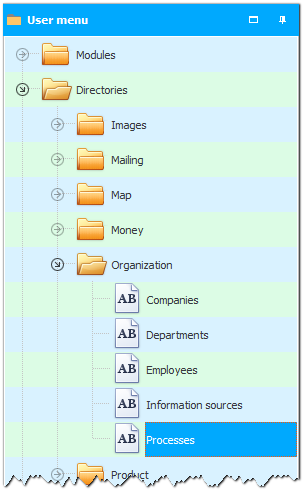
ଚାଲ ଏହି ଗାଇଡ୍ ଖୋଲିବା | ଶୀର୍ଷ ମଡ୍ୟୁଲ୍ ରେ, ଆପଣ ବ୍ୟବସାୟ ପ୍ରକ୍ରିୟାର ନାମ ଦେଖିପାରିବେ ଏବଂ ନିମ୍ନରେ - ଏହି ବ୍ୟବସାୟ ପ୍ରକ୍ରିୟା ନିଶ୍ଚିତ ଭାବରେ ଅତିକ୍ରମ କରିବାକୁ ପଡିବ |
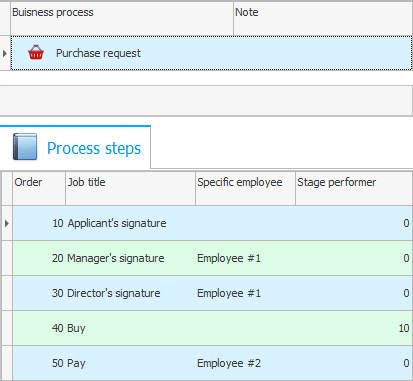
ଏହି ଉଦାହରଣରେ, ଆମେ ଦେଖୁ ଯେ ' କ୍ରୟ ଆବଶ୍ୟକତା ' କର୍ମଚାରୀଙ୍କ ଦ୍ be ାରା ଦସ୍ତଖତ ହେବ, ତା’ପରେ ଏହା ପରିଚାଳକ ଏବଂ ନିର୍ଦ୍ଦେଶକଙ୍କ ଦସ୍ତଖତକୁ ଯିବ | ଆମ କ୍ଷେତ୍ରରେ, ଏହା ସମାନ ବ୍ୟକ୍ତି | ଏହା ପରେ, ଯୋଗାଣକାରୀ ଆବଶ୍ୟକୀୟ ଉତ୍ସଗୁଡ଼ିକୁ ଅର୍ଡର କରିବେ ଏବଂ ଦେୟ ପାଇଁ ଆକାଉଣ୍ଟାଣ୍ଟକୁ ସୂଚନା ସ୍ଥାନାନ୍ତର କରିବେ |

ଇଲେକ୍ଟ୍ରୋନିକ୍ ଡକ୍ୟୁମେଣ୍ଟ୍ ପରିଚାଳନା ପାଇଁ, ଏହା ହେଉଛି ମୁଖ୍ୟ ମଡ୍ୟୁଲ୍ | ' ମଡ୍ୟୁଲ୍ ' - ' ସଂଗଠନ ' - ' ଡକ୍ୟୁମେଣ୍ଟ୍ ' କୁ ଯାଆନ୍ତୁ |
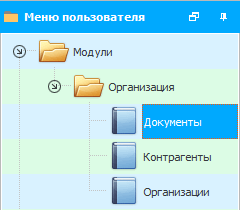
ଶୀର୍ଷ ମଡ୍ୟୁଲ୍ ରେ ଆମେ ସମସ୍ତ ଉପଲବ୍ଧ ଡକ୍ୟୁମେଣ୍ଟ୍ ଦେଖୁ | ଯଦି ଆପଣ ଏକ ନିର୍ଦ୍ଦିଷ୍ଟ ରେକର୍ଡ ଖୋଜିବା ଆବଶ୍ୟକ କରନ୍ତି, ଆପଣ ଫିଲ୍ଟର୍ ବ୍ୟବହାର କରିପାରିବେ |
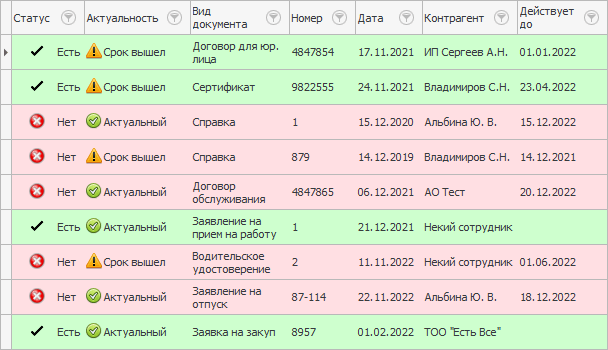
ସ୍ତମ୍ଭଗୁଡ଼ିକରେ ଅନେକ ଉପଯୋଗୀ ସୂଚନା ଥାଏ | ଉଦାହରଣ ସ୍ୱରୂପ, ଏକ ଡକ୍ୟୁମେଣ୍ଟର ଉପଲବ୍ଧତା, ଏହାର ପ୍ରାସଙ୍ଗିକତା, ଡକ୍ୟୁମେଣ୍ଟ୍ ପ୍ରକାର, ତାରିଖ ଏବଂ ସଂଖ୍ୟା, ପ୍ରତିପକ୍ଷ ଯାହା ପାଇଁ ଏହି ଡକ୍ୟୁମେଣ୍ଟ୍ ଦିଆଯାଏ, କେଉଁ ତାରିଖ ପର୍ଯ୍ୟନ୍ତ ବ valid ଧ ନହେବା ପର୍ଯ୍ୟନ୍ତ | ଆପଣ ' ସ୍ତମ୍ଭ ଦୃଶ୍ୟମାନତା ' ବଟନ୍ ବ୍ୟବହାର କରି ଅନ୍ୟ କ୍ଷେତ୍ରଗୁଡିକ ମଧ୍ୟ ଯୋଡିପାରିବେ |
ଚାଲ ଏକ ନୂଆ ଡକ୍ୟୁମେଣ୍ଟ୍ ତିଆରି କରିବା | ଏହା କରିବାକୁ, ମଡ୍ୟୁଲ୍ ର ଯେକ anywhere ଣସି ସ୍ଥାନରେ ଡାହାଣ କ୍ଲିକ୍ କରନ୍ତୁ ଏବଂ ' ଯୋଡନ୍ତୁ ' ଚୟନ କରନ୍ତୁ |
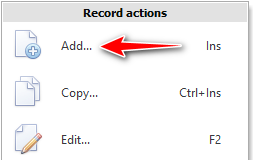
ନୂତନ ଡକ୍ୟୁମେଣ୍ଟ୍ ଯୋଡିବା ୱିଣ୍ଡୋ ଦୃଶ୍ୟମାନ ହେବ |
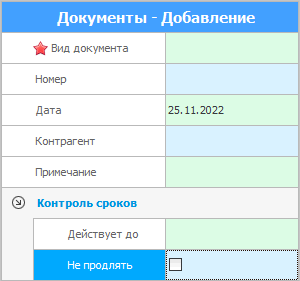
ଆସନ୍ତୁ କଳ୍ପନା କରିବା ଯେ ଆମକୁ ଜଣେ କର୍ମଚାରୀଙ୍କ ଛୁଟି ପାଇଁ ଏକ ଆବେଦନ କରିବା ଆବଶ୍ୟକ | ତିନୋଟି ବିନ୍ଦୁ ସହିତ ବଟନ୍ ଉପରେ କ୍ଲିକ୍ କରି ' ଡକ୍ୟୁମେଣ୍ଟ୍ ଭ୍ୟୁ ' ଚୟନ କରନ୍ତୁ | ଏହା ଆମକୁ ଅନ୍ୟ ଏକ ମଡ୍ୟୁଲକୁ ନେଇଯିବ ଯେଉଁଠାରେ ଆମେ ଆବଶ୍ୟକ ଡକ୍ୟୁମେଣ୍ଟ୍ ପ୍ରକାର ଚୟନ କରିପାରିବା | ଚୟନ ପରେ, ତାଲିକାର ତଳେ ଅବସ୍ଥିତ ସ୍ୱତନ୍ତ୍ର ବଟନ୍ ' ଚୟନ ' ଦବାନ୍ତୁ | ଆପଣ ଚାହୁଁଥିବା ରେଖା ଉପରେ କେବଳ ଦୁଇଥର କ୍ଲିକ୍ କରିପାରିବେ |
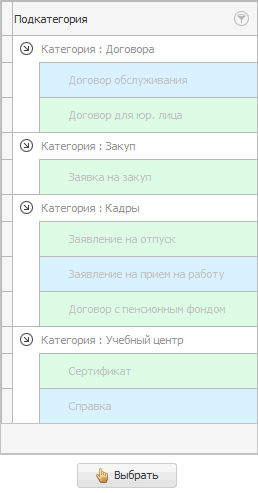
ଚୟନ ପରେ, ପ୍ରୋଗ୍ରାମ୍ ସ୍ୱୟଂଚାଳିତ ଭାବରେ ଆମକୁ ପୂର୍ବ ୱିଣ୍ଡୋକୁ ଫେରାଇଥାଏ | ବର୍ତ୍ତମାନ ବାକି କ୍ଷେତ୍ରଗୁଡିକ - ଡକ୍ୟୁମେଣ୍ଟ୍ ନମ୍ବର ଏବଂ ଇପ୍ସିତ ପ୍ରତିପକ୍ଷ ପୂରଣ କରନ୍ତୁ | ଯଦି ଆବଶ୍ୟକ ହୁଏ, ଆପଣ ' ଟାଇମ୍ କଣ୍ଟ୍ରୋଲ୍ ' ବ୍ଲକ୍ ମଧ୍ୟ ପୂରଣ କରିପାରିବେ |
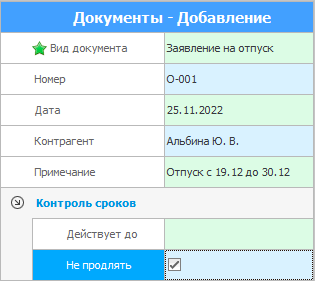
ଏହା ପରେ, ' ସେଭ୍ ' ବଟନ୍ ଦବାନ୍ତୁ:

ମଡ୍ୟୁଲ୍ ରେ ଏକ ନୂତନ ଏଣ୍ଟ୍ରି ଅଛି - ଆମର ନୂଆ ଡକ୍ୟୁମେଣ୍ଟ୍ |

ଏବେ ଚାଲ ତଳକୁ ଦେଖିବା ଏବଂ ଆମେ ସବମୋଡୁଲ୍ସ ୱିଣ୍ଡୋ ଦେଖିବା |
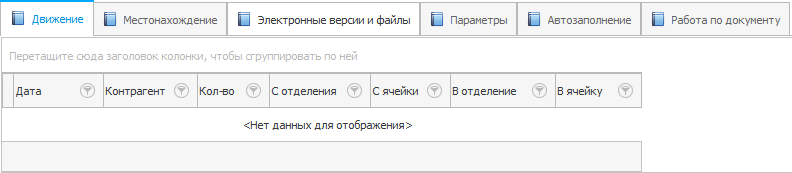
ଚାଲନ୍ତୁ ପ୍ରତ୍ୟେକ ସବମୋଡୁଲ୍କୁ ଅଧିକ ବିସ୍ତୃତ ଭାବରେ ଦେଖିବା |
' ଆନ୍ଦୋଳନ ' ଆପଣଙ୍କୁ ଡକ୍ୟୁମେଣ୍ଟର ଗତିବିଧି ନିର୍ଦ୍ଦିଷ୍ଟ କରିବାକୁ ଅନୁମତି ଦିଏ - କେଉଁ ବିଭାଗ ଏବଂ ସେଲରେ ଏହା ପହଞ୍ଚିଲା | ଏହା କରିବାକୁ, ଆପଣଙ୍କୁ ପ୍ରସଙ୍ଗ ମେନୁ ମାଧ୍ୟମରେ ଏକ ଏଣ୍ଟ୍ରି ଯୋଡିବାକୁ ପଡିବ |
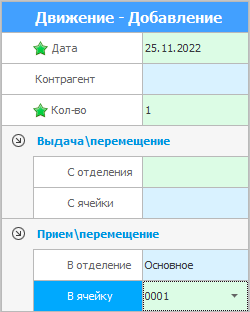
ଆଜିର ତାରିଖ ସ୍ୱୟଂଚାଳିତ ଭାବରେ ପୂରଣ ହେବ | ' କାଉଣ୍ଟର ପାର୍ଟି ' ଆଇଟମ୍ ରେ, ଡକ୍ୟୁମେଣ୍ଟ୍ କିଏ ବିତରଣ କରେ କିମ୍ବା ଉଠାଏ ତାହା ସୂଚିତ କରାଯାଇଛି | ଆପଣ ପରିମାଣ ମଧ୍ୟ ନିର୍ଦ୍ଦିଷ୍ଟ କରିପାରିବେ, ଉଦାହରଣ ସ୍ୱରୂପ, ଯଦି ଆପଣ ଏକାଥରକେ ଅନେକ କପି ଭଡା କରୁଛନ୍ତି | ' ଇସୁ / ମୁଭମେଣ୍ଟ ' ଏବଂ ' ରିସେପ୍ସନ୍ / ମୁଭମେଣ୍ଟ ' ବ୍ଲକଗୁଡିକ ବିଭାଗକୁ ଡକ୍ୟୁମେଣ୍ଟ ପ୍ରଦାନ ଏବଂ ଗ୍ରହଣ ପାଇଁ ଦାୟୀ | ସାରଣୀରେ ଥିବା ଅନୁରୂପ ଆଇଟମଗୁଡିକ ମଧ୍ୟ ସୂଚିତ କରେ ଯେ କେଉଁ ବିଭାଗରେ ଡକ୍ୟୁମେଣ୍ଟ ଗ୍ରହଣ କରାଯାଇଥିଲା ଏବଂ କେଉଁ କୋଠରୀରେ ରଖାଯାଇଥିଲା | ଚାଲନ୍ତୁ ସୂଚାଇଦେବା ଯେ ଆମର ଡକ୍ୟୁମେଣ୍ଟ୍ ସେଲ୍ ' # 001 ' ରେ ' ମୁଖ୍ୟ ବିଭାଗ ' ରେ ପହଞ୍ଚି ' ସେଭ୍ ' ବଟନ୍ ଦବାନ୍ତୁ |

ତତକ୍ଷଣାତ୍, ଆମେ ଦେଖିବା ଯେ ଆମର ଡକ୍ୟୁମେଣ୍ଟ୍ ର ସ୍ଥିତି ବଦଳି ଯାଇଛି | ଡକ୍ୟୁମେଣ୍ଟ୍ ସେଲ୍ ଭିତରକୁ ପ୍ରବେଶ କଲା ଏବଂ ବର୍ତ୍ତମାନ ଏହା ଉପଲବ୍ଧ | ଆହୁରି ମଧ୍ୟ, ଯଦି ଆପଣ ପ୍ରୋଗ୍ରାମରେ ଡକ୍ୟୁମେଣ୍ଟର ଏକ ଇଲେକ୍ଟ୍ରୋନିକ୍ କପି ଅପଲୋଡ୍ କରନ୍ତି, ତେବେ ସ୍ଥିତି ବଦଳିଯିବ, କିନ୍ତୁ ପରେ ତାହା ଉପରେ ଅଧିକ |
ଏବେ, ଦ୍ୱିତୀୟ ସବମୋଡ୍ୟୁଲ୍ - ' ଅବସ୍ଥାନ ' ଉପରେ ନଜର ପକାଇବା:
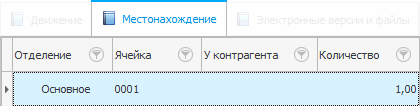
ଡକ୍ୟୁମେଣ୍ଟର ଭ physical ତିକ କପି କେଉଁଠାରେ ଅଛି ତାହା ଏହା ପ୍ରଦର୍ଶିତ କରିବ | ଏହି କ୍ଷେତ୍ରରେ, ଆମର ଗୋଟିଏ ଗ୍ରହଣୀୟ କପି ଅଛି ଏବଂ ଏହା ମୁଖ୍ୟ ବିଭାଗରେ, କକ୍ଷ # 001 ରେ ଅବସ୍ଥିତ | ଯଦି ଆମେ ଏକ ପ୍ରତିପକ୍ଷକୁ ଏକ ଡକ୍ୟୁମେଣ୍ଟ୍ ପ୍ରଦାନ କରୁ, ତେବେ ଅବସ୍ଥାନ ସ୍ଥିତି ବଦଳିଯିବ ଏବଂ ଏହାକୁ ସୂଚାଇବ | ଆପଣ ଏହି ଟେବୁଲରେ ହାତରେ ତଥ୍ୟ ପ୍ରବେଶ କରିପାରିବେ ନାହିଁ, ସେମାନେ ସ୍ୱୟଂଚାଳିତ ଭାବରେ ଏଠାରେ ଦେଖାଯିବେ |
ଚାଲନ୍ତୁ ପରବର୍ତ୍ତୀ ଟ୍ୟାବ୍ ' ଇଲେକ୍ଟ୍ରୋନିକ୍ ଭର୍ସନ୍ ଏବଂ ଫାଇଲ୍ ' କୁ ଯିବା:
ଆପଣ ଏହି ଟେବୁଲରେ ଡକ୍ୟୁମେଣ୍ଟର ଇଲେକ୍ଟ୍ରୋନିକ୍ ସଂସ୍କରଣ ବିଷୟରେ ଏକ ଏଣ୍ଟ୍ରି ଯୋଡିପାରିବେ | ଏହା ପୂର୍ବରୁ ଜଣାଶୁଣା ପ୍ରସଙ୍ଗ ମେନୁ ଏବଂ ' ଆଡ୍ ' ବଟନ୍ ବ୍ୟବହାର କରି କରାଯାଇଥାଏ |
ଦେଖାଯାଉଥିବା ଟେବୁଲରେ ଥିବା ସୂଚନା ପୁରଣ କରନ୍ତୁ | ' ଡକ୍ୟୁମେଣ୍ଟ୍ ପ୍ରକାର ' ରେ, ଉଦାହରଣ ସ୍ୱରୂପ, ଏହା ଏକ Excel ସଂଲଗ୍ନକ, କିମ୍ବା jpg କିମ୍ବା pdf ଫର୍ମାଟ୍ ହୋଇପାରେ | ଡାଉନଲୋଡ୍ ବଟନ୍ ବ୍ୟବହାର କରି ଫାଇଲ୍ ନିଜେ ନିମ୍ନରେ ସୂଚିତ କରାଯାଇଛି | ଆପଣ ଏକ କମ୍ପ୍ୟୁଟରରେ କିମ୍ବା ଏକ ସ୍ଥାନୀୟ ନେଟୱାର୍କରେ ଏହାର ଅବସ୍ଥାନ ସହିତ ଏକ ଲିଙ୍କ୍ ନିର୍ଦ୍ଦିଷ୍ଟ କରିପାରିବେ |
ଚାଲ ' ପାରାମିଟର୍ ' ଟ୍ୟାବ୍ କୁ ଯିବା |
' ପାରାମିଟର'ରେ ବାକ୍ୟାଂଶଗୁଡିକର ଏକ ତାଲିକା ଅଛି ଯାହାକୁ ଆପଣ ପ୍ରୋଗ୍ରାମରେ ପ୍ରବେଶ କରିବାକୁ ଚାହୁଁଛନ୍ତି, ତେବେ ଏହି ବାକ୍ୟାଂଶଗୁଡ଼ିକ ସ୍ୱୟଂଚାଳିତ ଭାବରେ ଟେମ୍ପଲେଟରେ ସଠିକ୍ ସ୍ଥାନରେ ସ୍ଥାନିତ ହେବ | କ୍ରିୟା ନିଜେ ଉପରେ ଥିବା ' ଫିଲ୍ ' ବଟନ୍ ଦ୍ୱାରା ଏକଜେକ୍ୟୁଟ୍ ହୁଏ |
' ସ୍ oc ତ ompl ସଂପୂର୍ଣ୍ଣ ' ଟ୍ୟାବ୍ ପ୍ରଦର୍ଶିତ କରେ ଯାହା ଉପରୋକ୍ତ କ୍ରିୟା ବ୍ୟବହାର କରି କେଉଁ ବାକ୍ୟାଂଶଗୁଡିକ ଶେଷରେ ପ୍ରବେଶ କରାଯାଇଥିଲା |
ଟ୍ୟାବ୍ ' ଡକ୍ୟୁମେଣ୍ଟ୍ ଉପରେ କାମ କରେ ' ମନୋନୀତ ଡକ୍ୟୁମେଣ୍ଟ୍ ଉପରେ ଯୋଜନାବଦ୍ଧ ଏବଂ ସମାପ୍ତ କାର୍ଯ୍ୟଗୁଡ଼ିକର ତାଲିକା ପ୍ରଦର୍ଶନ କରେ | ପ୍ରସଙ୍ଗ ମେନୁ ବ୍ୟବହାର କରି ଆପଣ ଏକ ନୂତନ କାର୍ଯ୍ୟ ଯୋଡିପାରିବେ କିମ୍ବା ଏକ ବିଦ୍ୟମାନ କାର୍ଯ୍ୟ ସଂପାଦନ କରିପାରିବେ |

ଧରାଯାଉ ତୁମର କର୍ମକର୍ତ୍ତା ଯୋଗାଣକାରୀଙ୍କ ଠାରୁ କିଛି ଆଇଟମ୍ ଅନୁରୋଧ କରିଛନ୍ତି, କିନ୍ତୁ ସେଗୁଡ଼ିକ ଷ୍ଟକ୍ ବାହାରେ | ଏହି କ୍ଷେତ୍ରରେ, କର୍ମଚାରୀ ଆବଶ୍ୟକୀୟ ଜିନିଷ କ୍ରୟ ପାଇଁ ଏକ ଅନୁରୋଧ ସୃଷ୍ଟି କରନ୍ତି |
ଚାଲନ୍ତୁ ' ଆପ୍ଲିକେସନ୍ ' ମଡ୍ୟୁଲ୍ କୁ ଯିବା |
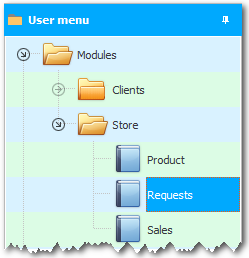
ପ୍ରଥମେ ଆପଣଙ୍କୁ ଏକ ନୂତନ ଏଣ୍ଟ୍ରି ସୃଷ୍ଟି କରିବାକୁ ପଡିବ | ଏହା କରିବା ପାଇଁ, ଆମେ ' ଏକ ଅନୁରୋଧ ସୃଷ୍ଟି ' କ୍ରିୟା ବ୍ୟବହାର କରିବୁ |
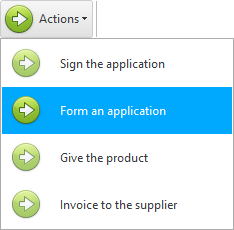
ଆହୁରି ମଧ୍ୟ, ଆବେଦନକାରୀ ଏବଂ ସାମ୍ପ୍ରତିକ ତାରିଖ ବିଷୟରେ ତଥ୍ୟ ସ୍ୱୟଂଚାଳିତ ଭାବରେ ଏଥିରେ ସ୍ଥାନିତ ହେବ |

ଦୃଶ୍ୟମାନ ହେଉଥିବା ଏଣ୍ଟ୍ରି ଚୟନ କରନ୍ତୁ ଏବଂ ନିମ୍ନ ସବମୋଡୁଲ୍ ' ଅର୍ଡର ବିଷୟବସ୍ତୁ ' କୁ ଯାଆନ୍ତୁ |
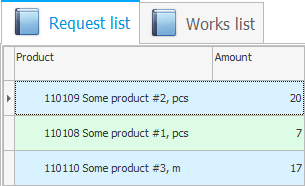
ତାଲିକାରେ ଏକ ଆଇଟମ୍ ପୂର୍ବରୁ ଯୋଡି ହୋଇସାରିଛି, ଯାହାର ପରିମାଣ ଗୋଦାମରେ ନିର୍ଦ୍ଦିଷ୍ଟ ସର୍ବନିମ୍ନଠାରୁ କମ୍ ଅଟେ | ଯଦି ଆବଶ୍ୟକ ହୁଏ, ଆପଣ ଆଇଟମଗୁଡିକର ସଂଖ୍ୟା ଏବଂ ନାମ ଅନୁଯାୟୀ ଏହି ତାଲିକା ପରିବର୍ତ୍ତନ କରିପାରିବେ | ପରିବର୍ତ୍ତନ କରିବାକୁ, ଆଇଟମ୍ ଉପରେ ଡାହାଣ କ୍ଲିକ୍ କରି ପ୍ରସଙ୍ଗ ମେନୁ ବ୍ୟବହାର କରନ୍ତୁ ଏବଂ ' ସଂପାଦନ ' ଚୟନ କରନ୍ତୁ |
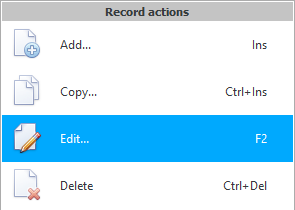
ଏକ ନୂତନ ଏଣ୍ଟ୍ରି ଯୋଡିବାକୁ, ' ଯୋଡନ୍ତୁ ' ଚୟନ କରନ୍ତୁ |
ଆପଣ ଆବଶ୍ୟକ କରୁଥିବା ସମସ୍ତ ଜିନିଷ ଯୋଡିବା ପରେ, ' ଅନୁରୋଧ ଉପରେ କାର୍ଯ୍ୟ ' ଟ୍ୟାବ୍ ଚୟନ କରନ୍ତୁ |
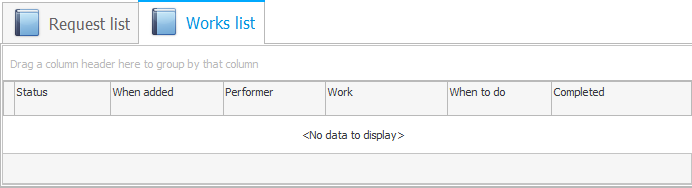
ଡକ୍ୟୁମେଣ୍ଟ ଉପରେ ସମସ୍ତ ଯୋଜନାବଦ୍ଧ ଏବଂ ସମାପ୍ତ କାର୍ଯ୍ୟ ଏଠାରେ ଉପସ୍ଥାପିତ ହେବ | ବର୍ତ୍ତମାନ ଏହା ଖାଲି ଅଛି, କାରଣ କାର୍ଯ୍ୟ ଏପର୍ଯ୍ୟନ୍ତ ହୋଇନାହିଁ | ' ଆକ୍ସନ୍ସ ' ବଟନ୍ କ୍ଲିକ୍ କରି ' ସାଇନ୍ ଟିକେଟ୍ ' ଚୟନ କରି ଟିକେଟ୍ ସାଇନ୍ କରନ୍ତୁ |
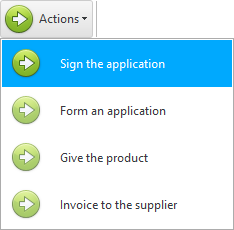
ପ୍ରଥମ ଏଣ୍ଟ୍ରି ଦେଖାଦେଇଛି, ଯାହାର ସ୍ଥିତି ଅଛି ' ପ୍ରଗତି ' |
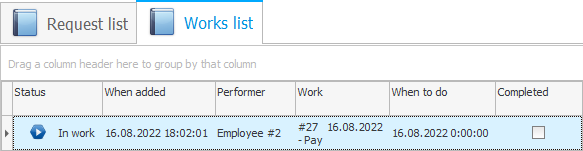
ଆମେ କରିବାକୁ ଥିବା କାର୍ଯ୍ୟର ବର୍ଣ୍ଣନା , ଧାର୍ଯ୍ୟ ତାରିଖ , କଣ୍ଟ୍ରାକ୍ଟର ଏବଂ ଅନ୍ୟାନ୍ୟ ଉପଯୋଗୀ ସୂଚନା ମଧ୍ୟ ଦେଖୁ | ଯଦି ଆପଣ ଏହି ଏଣ୍ଟ୍ରି ଉପରେ ଦୁଇଥର କ୍ଲିକ୍ କରନ୍ତି, ଏଡିଟିଂ ୱିଣ୍ଡୋ ଖୋଲିବ |
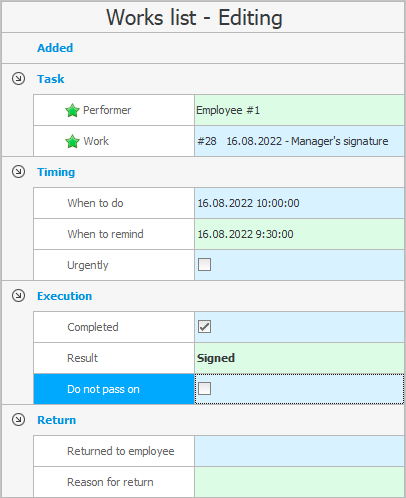
ଏହି ୱିଣ୍ଡୋରେ, ଆପଣ ଉପରୋକ୍ତ ଆଇଟମଗୁଡିକ ପରିବର୍ତ୍ତନ କରିପାରିବେ, ଏବଂ କାର୍ଯ୍ୟର ସମାପ୍ତିକୁ ଚିହ୍ନିତ କରିପାରିବେ, ଏକକାଳୀନ ଫଳାଫଳ ଲେଖିବେ, କିମ୍ବା ଏହାର ତତ୍ ency ତାକୁ ଚିହ୍ନିତ କରିପାରିବେ | କ any ଣସି ତ୍ରୁଟି ହେଲେ, ଆପଣ ଜଣେ କର୍ମଚାରୀଙ୍କ ପାଇଁ ଆବେଦନ ଉପରେ କାର୍ଯ୍ୟ ଫେରସ୍ତ କରିପାରିବେ, ଉଦାହରଣ ସ୍ୱରୂପ, ଯୋଗାଣକାରୀ ଦ୍ରବ୍ୟର ତାଲିକା ବଦଳାଇବା କିମ୍ବା କମ୍ ମୂଲ୍ୟ ଖୋଜିବା ପାଇଁ, ଯାହା କାରଣରେ ସୂଚିତ କରାଯାଇପାରେ |
ଆସନ୍ତୁ, ଉଦାହରଣ ସ୍ୱରୂପ, ' ସମାପ୍ତ ' ଚେକ୍ ବକ୍ସ ଯାଞ୍ଚ କରି ' ଫଳାଫଳ ' ପ୍ରବେଶ କରି, ଏବଂ ତାପରେ ' ସେଭ୍ ' ବଟନ୍ କ୍ଲିକ୍ କରି ଏହି କାର୍ଯ୍ୟ ସମାପ୍ତ କରିବା |

ବର୍ତ୍ତମାନ ଆମେ ଦେଖିପାରୁଛୁ ଯେ ଏହି କାର୍ଯ୍ୟଟି ' ସମାପ୍ତ ' ମାନ୍ୟତା ପାଇଛି |

ନିମ୍ନରେ ଦ୍ୱିତୀୟ ଏଣ୍ଟ୍ରି ଅଛି ଯେଉଁଥିରେ ଏକ ଭିନ୍ନ ' ଅଭିନେତା ' ଅଛି - ନିର୍ଦ୍ଦେଶକ | ଚାଲ ଏହାକୁ ଖୋଲିବା |
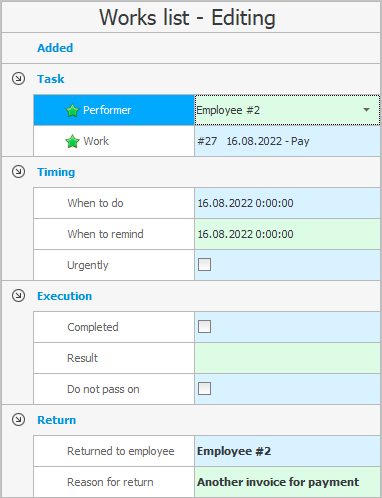
ଚାଲନ୍ତୁ ଏହି କାମକୁ କର୍ମଚାରୀଙ୍କ ନିକଟକୁ ଫେରିବା - ଯୋଗାଣକାରୀ | ' ରିଟର୍ନ କାରଣ ' ରେ ଆମେ ଲେଖୁ ଯେ, ଡକ୍ୟୁମେଣ୍ଟରେ, ଦେୟ ପାଇଁ ଏକ ଭୁଲ ଖାତା ଅଛି |
ଚାଲ ପୁଣିଥରେ ରେକର୍ଡ ସେଭ୍ କରିବା |

ବର୍ତ୍ତମାନ ଆମେ ଦେଖିପାରୁଛୁ ଯେ ଡକ୍ୟୁମେଣ୍ଟ୍ ପ୍ରୋକ୍ୟୁଅର୍ କୁ ଫେରି ଆସିଛି ଏବଂ ନିର୍ଦ୍ଦେଶକଙ୍କ ଚାକିରି ସ୍ଥିତି ହେଉଛି ' ରିଟର୍ନ ' ଏବଂ ପ୍ରୋକ୍ୟୁରିମେଣ୍ଟ୍ ହେଉଛି ' ଇନ୍ ପ୍ରଗତି ' | ବର୍ତ୍ତମାନ, ଡକ୍ୟୁମେଣ୍ଟକୁ ନିର୍ଦ୍ଦେଶକଙ୍କ ନିକଟକୁ ଫେରିବା ପାଇଁ, ଯୋଗାଣକାରୀ ସମସ୍ତ ତ୍ରୁଟି ସଂଶୋଧନ କରିବା ଆବଶ୍ୟକ କରନ୍ତି | ଡକ୍ୟୁମେଣ୍ଟ୍ ସମସ୍ତ ପଦାଙ୍କ ଦେଇ ଗଲା ପରେ, ଏହା ଏହିପରି ଦେଖାଯିବ:
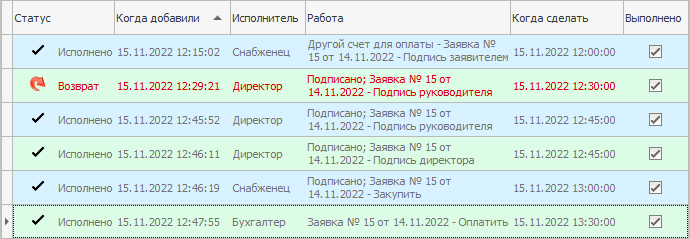
ବର୍ତ୍ତମାନ ଆପଣ ଯୋଗାଣକାରୀଙ୍କୁ ଏକ ଇନଭଏସ୍ ସୃଷ୍ଟି କରିପାରିବେ | ' ଭେଣ୍ଡର ଇନଭଏସ୍ ' କ୍ରିୟା ବ୍ୟବହାର କରି ଏହା କରାଯାଇଥାଏ |
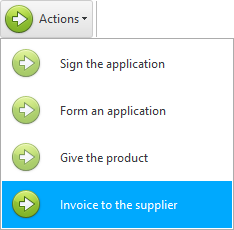
ଏହା ପରେ ଅର୍ଡର ସ୍ଥିତି ' ଅପେକ୍ଷାରତ ବିତରଣ ' ରେ ପରିବର୍ତ୍ତନ ହେବ |

ଅର୍ଡର ହୋଇଥିବା ଆଇଟମଗୁଡିକ ପାଇବା ପରେ, ସେଗୁଡିକ ଗ୍ରାହକଙ୍କୁ ସ୍ଥାନାନ୍ତର କରାଯାଇପାରିବ | ଏହା କରିବା ପାଇଁ, ' ଦ୍ରବ୍ୟ ଇସୁ ' କ୍ରିୟା ବ୍ୟବହାର କରନ୍ତୁ |
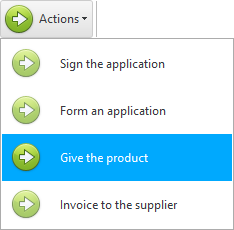
ଟିକେଟ୍ ର ସ୍ଥିତି ପୁଣି ବଦଳିବ, ଏଥର ' ସମାପ୍ତ ' |

ରିପୋର୍ଟ ବଟନ୍ ବ୍ୟବହାର କରି ଯଦି ଆବଶ୍ୟକ ହୁଏ ତେବେ ଆପ୍ଲିକେସନ୍ ନିଜେ ମୁଦ୍ରିତ ହୋଇପାରିବ |
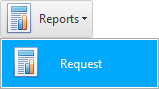
ମୁଦ୍ରିତ ପ୍ରୟୋଗ ଏହିପରି ଦେଖାଯାଏ:
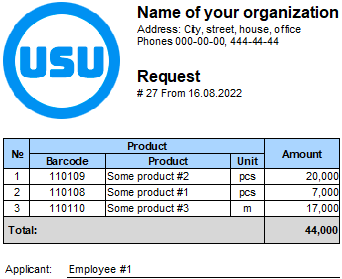
ଅନ୍ୟାନ୍ୟ ସହାୟକ ବିଷୟ ପାଇଁ ନିମ୍ନରେ ଦେଖନ୍ତୁ:
![]()
ୟୁନିଭର୍ସାଲ୍ ଆକାଉଣ୍ଟିଂ ସିଷ୍ଟମ୍ |
2010 - 2024